- Base de connaissances
- Contenu
- Domaines et URL
- Modifier le domaine d'hébergement du contenu HubSpot
Modifier le domaine d'hébergement du contenu HubSpot
Dernière mise à jour: 2 décembre 2025
Disponible avec le ou les abonnements suivants, sauf mention contraire :
Un domaine d'hébergement est l'hôte par défaut des principaux types de contenu dans HubSpot. Vous pouvez modifier vos types de contenu principaux pour tout autre domaine connecté à HubSpot, y compris les domaines de redirection.
Lorsque vous connectez un domaine pour la première fois, tout le contenu hébergé sera transféré vers ce domaine. Par exemple, si vous aviez des pages de site web hébergées sur un domaine système et que vous connectez un domaine pour les pages de site web, tous les types de contenus seront transférés vers votre nouveau domaine.
Remarque : Les comptes avec le module complémentaire Marques ne peuvent avoir qu’un seul domaine principal par type de contenu sur l’ensemble du compte.
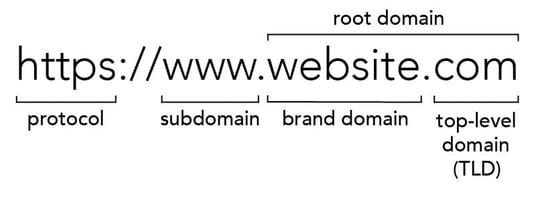
Déplacer un type de contenu vers un nouveau domaine d'hébergement
Vous pouvez déplacer un type de contenu principal vers un nouveau sous-domaine ou un domaine de premier niveau. Par exemple, vous pouvez déplacer des pages de site web de info.hubspot.com vers www.hubspot.com.
Si vous changez de domaine d’hébergement qui utilise un nouveau domaine de marque, vous devrez remplacer votre domaine de marque avant de passer au domaine de marque.
- Dans votre compte HubSpot, cliquez sur l'icône Paramètres settings dans la barre de navigation principale.
- Dans le menu latéral de gauche, accédez à Contenu > Domaines et URL.
- Confirmez que le nouveau domaine est connecté. Une fois connecté, vous pouvez l'utiliser comme domaine d'hébergement pour un type de contenu principal (par exemple, www.hubspot.com).
- Dans la section Domaines d'hébergement, cliquez sur le menu déroulant Actions pour le domaine vers lequel vous souhaitez déplacer le type de contenu principal (par exemple, www.hubspot.com) et sélectionnez Modifier les types de contenu principaux (par exemple, Pages de site web).

- Dans la boîte de dialogue, cliquez sur le menu déroulant Types de contenus principaux et sélectionnez le type de contenu principal (par exemple, Pages de site web) vers lequel vous déplacez le domaine (par exemple, www.hubspot.com).
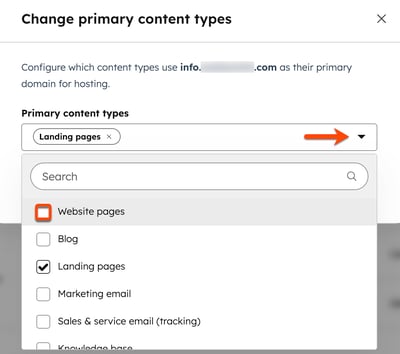
- Pour confirmer le déplacement du type de contenu principal vers un nouveau domaine d'hébergement, cochez la case Je comprends.
- Lorsque vous avez terminé, cliquez sur Enregistrer les modifications.
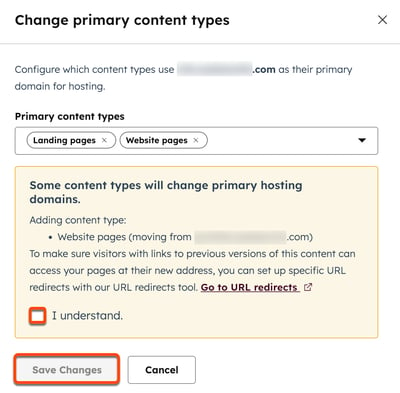
Remarque : lorsque vous déplacez le contenu principal vers un nouveau domaine d'hébergement, la création ou non de redirections d'URL dépend de la configuration de votre domaine :
- Si le domaine d’hébergement précédent n’est plus utilisé comme domaine d’hébergement, il deviendra un domaine de redirection. Des redirections seront créées à partir des URL de ce domaine vers le nouveau domaine primaire.
- Si le domaine d’hébergement précédent est toujours utilisé comme domaine d’hébergement pour d’autres types de contenu principaux, aucune redirection ne sera créée. En savoir plus sur la création manuelle de redirections d'URL.